Publicitate
 Fișierele ISO pot fi create pe orice CD sau DVD pe care îl aveți. Acestea sunt denumite „imagini de disc”, deoarece sunt o imagine exactă a unui disc. Un fișier ISO conține o reprezentare exactă a conținutului unui disc, permițându-vă să creați copii de rezervă ale discurilor și să le stocați digital.
Fișierele ISO pot fi create pe orice CD sau DVD pe care îl aveți. Acestea sunt denumite „imagini de disc”, deoarece sunt o imagine exactă a unui disc. Un fișier ISO conține o reprezentare exactă a conținutului unui disc, permițându-vă să creați copii de rezervă ale discurilor și să le stocați digital.
Aceste fișiere ISO pot fi utilizate ca și cum ar fi discuri fizice, ceea ce le face deosebit de utile dacă aveți un computer fără unitate de disc, cum ar fi un ultrabook Ce este un ultrabook și poate avea succes? [Tehnologie explicată]Vă amintiți când cuvântul laptop descria practic fiecare computer mobil de pe piață? Cu siguranță, alegerile au fost mai ușoare (pentru că pur și simplu existau mai puține alegeri disponibile), dar astăzi există o varietate mult mai largă, inclusiv ... Citeste mai mult . De asemenea, puteți arde imaginea ISO pe un alt disc, creând o copie a discului inițial.
Ce sunt fișierele ISO?
Un fișier ISO este o copie completă a unui CD sau DVD. Puteți crea imagini ISO singur sau le puteți descărca de pe Internet. De exemplu,
Distribuții Linux Cele mai bune distros de operare LinuxCele mai bune distros Linux sunt greu de găsit. Dacă nu citiți lista noastră cu cele mai bune sisteme de operare Linux pentru jocuri, Raspberry Pi și multe altele. Citeste mai mult oferă fișiere ISO descărcate în mod liber pe care le puteți înregistra pe disc.Puteți utiliza o imagine ISO într-o varietate de moduri. Fișierul ISO în sine este o copie de rezervă a unui disc, deci puteți utiliza fișierul ISO dacă ați pierdut vreodată sau deteriora discul original CD-urile nu sunt pentru totdeauna: Adevărul despre longevitatea CD / DVD, „Mold” și „Rot”Epoca digitală a revoluționat modul în care gestionăm informațiile. Niciodată umanitatea nu putea înregistra și stoca atât de multe informații și într-o asemenea diversitate. În timp ce cantitatea de date a crescut exponențial, viața prevăzută ... Citeste mai mult . De asemenea, puteți „monta” ISO-ul, ceea ce îl face accesibil ca și cum ar fi un disc fizic - puteți instala software-ul de pe disc și accesa fișierele sale ca și cum ar fi fost introdus în unitatea de disc. Fișierele ISO pot fi utilizate pentru a instala software-ul de pe discuri pe calculatoarele care nu au unități de disc fizice.
Fișierul ISO poate fi, de asemenea, „ars” înapoi pe un alt CD sau DVD, creând o copie a discului original. Dacă doriți informații tehnice mai detaliate, consultați Articol ISO imagine pe Wikipedia.
Crearea unui fișier ISO dintr-un disc
Vom folosi WinCDEmu pentru a crea și utiliza fișiere ISO. Este unul dintre programele de pe pagina noastră pentru cel mai bun software Windows Cel mai bun software pentru computer pentru computerul dvs. WindowsDoriți cel mai bun software pentru computer pentru computerul dvs. Windows? Lista noastră masivă colectează cele mai bune și mai sigure programe pentru toate nevoile. Citeste mai mult . Există multe alte instrumente care pot crea și utiliza imagini ISO, dar WinCDEmu este frumos și simplu.
Pentru a crea un fișier ISO după instalarea WinCDEmu, introduceți un CD sau DVD în unitatea CD sau DVD a computerului și deschideți fereastra Computer din meniul Start. Faceți clic dreapta pe unitatea de disc și selectați opțiunea Creare imagine ISO.

WinCDEmu va crea o imagine ISO de pe disc. Acest lucru face să dureze ceva timp, în funcție de cât de repede unitatea de disc poate citi discul și dimensiunea discului în sine. Acest proces este cunoscut sub numele de „smulgerea” unui disc.

Utilizarea unui ISO
Pentru a utiliza imaginea ISO și pentru a face fișierele accesibile, localizați fișierul ISO pe hard disk și faceți dublu clic pe ea. Aceasta este cunoscută sub numele de „montarea” imaginii discului.
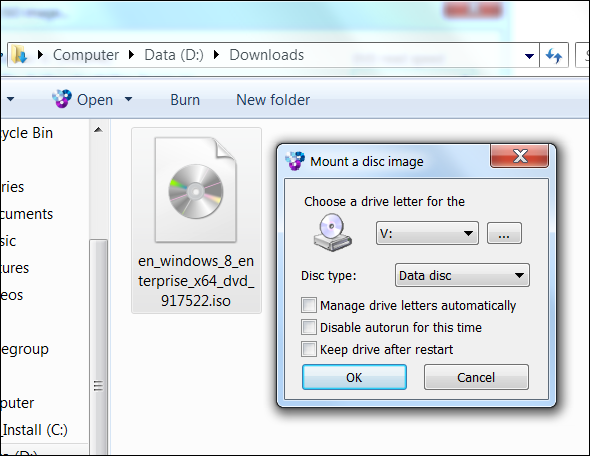
WinCDEmu va face ca imaginea ISO să fie accesibilă la o nouă scrisoare de unitate. Îl puteți folosi ca și cum ar fi un disc fizic introdus în computer. Pentru a „demonta” imaginea discului, faceți clic dreapta pe noua literă de unitate și folosiți opțiunea Ejectare.
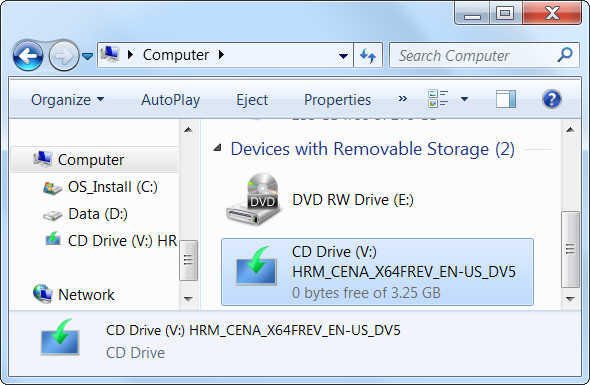
WinCDEmu este doar una dintre multe opțiuni - puteți utilizați alte programe precum DAEMON Tools Lite sau Alcool 52% pentru a monta imagini pe disc 3 alternative gratuite la instrumentele DAEMON pentru montarea fișierelor de imagini Citeste mai mult .
Arderea unui ISO
Puteți „arde” o imagine ISO înapoi pe un disc, creând o nouă copie a discului original. Windows 7 Windows 7: Ultimate GuideDacă vă este frică să faceți upgrade de la Vista sau XP, deoarece considerați că este complet diferit de ceea ce obișnuiți, ar trebui să citiți acest nou ghid. Citeste mai mult include suport integrat pentru acest lucru, astfel încât nu trebuie să instalați niciun software terț. Doar faceți clic dreapta pe un fișier ISO și selectați Gravează imaginea discului.
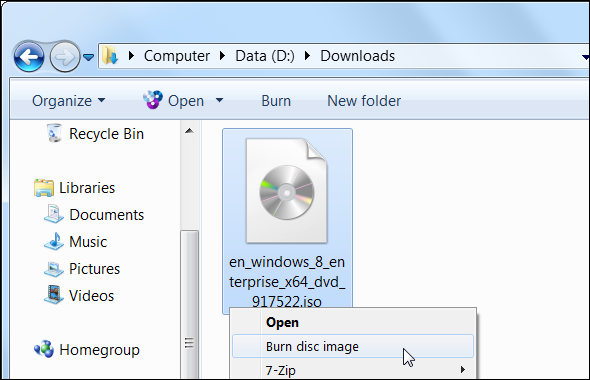
Windows vă va permite să selectați unitatea de disc în care doriți să ardeți imaginea. Opțional puteți verifica discul după ardere pentru a vă asigura că nu au existat erori în timpul procesului de ardere a discului.

Dacă nu aveți Windows 7 sau o versiune mai nouă de Windows, cum ar fi Windows 8, va trebui să instalați o altă aplicație pentru a arde fișiere ISO. InfraRecorder Ardați, ștergeți și reparați CD-uri și DVD-uri cu InfraRecorderInfraRecorder este un instrument gratuit de ardere CD / DVD pentru Windows 2000 până la 7. Este disponibil ca client desktop sau aplicație portabilă atât pentru sisteme de operare pe 32 biți, cât și pe 64 biți și a fost tradus în peste 20 ... Citeste mai mult este o opțiune bună și puteți găsi și alte opțiuni bune în Secțiunea Instrumente CD / DVD Cel mai bun software pentru computer pentru computerul dvs. WindowsDoriți cel mai bun software pentru computer pentru computerul dvs. Windows? Lista noastră masivă colectează cele mai bune și mai sigure programe pentru toate nevoile. Citeste mai mult din pagina noastră pentru cel mai bun software Windows.
Există, de asemenea, alte tipuri de fișiere cu imagini pe disc pe care le puteți găsi pe Internet, cum ar fi fișiere BIN / CUE, NRG, MDS / MDF, CCD și IMG. Acestea funcționează similar cu fișierele ISO, dar veți avea nevoie de programe diferite pentru a lucra cu ele.
Pentru ce folosiți fișierele de imagine ISO? Lasă un comentariu și împărtășește orice sfaturi sau trucuri pe care le ai!
Credit imagine: Laptop pe fundal alb, DVD disc în unitate prin Shutterstock
Chris Hoffman este un blogger de tehnologie și dependent de tehnologie, care trăiește în Eugene, Oregon.
